Máy Mac của bạn có thể dễ dàng chia sẻ file với các máy tính khác trong cùng mạng nội bộ, bao gồm cả máy Mac, máy tính Windows và Linux. Nhờ macOS hỗ trợ giao thức SMB và Windows File Sharing, việc kết nối và chia sẻ file giữa máy Mac và các hệ điều hành khác trở nên vô cùng đơn giản. Bài viết này sẽ hướng dẫn chi tiết cách bật tính năng chia sẻ file trên máy Mac chạy macOS Ventura (phiên bản 13) trở lên.
Cách Kích Hoạt Chia Sẻ File Trên macOS Ventura
Dưới đây là các bước để kích hoạt tính năng chia sẻ file trên các thiết bị chạy macOS Ventura:
Bước 1: Mở Cài Đặt Hệ Thống
Nhấn vào biểu tượng Apple () ở góc trên bên trái màn hình, sau đó chọn System Settings (Cài đặt Hệ thống).
Bước 2: Truy Cập Tùy Chọn Chia Sẻ
Trong cửa sổ System Settings (Cài đặt Hệ thống), chọn General (Cài đặt chung), sau đó chọn Sharing (Chia sẻ).
Bước 3: Bật Tính Năng File Sharing (Chia Sẻ File)
Tìm và bật tùy chọn File Sharing (Chia sẻ File) bằng cách gạt nút gạt sang vị trí On (Bật).
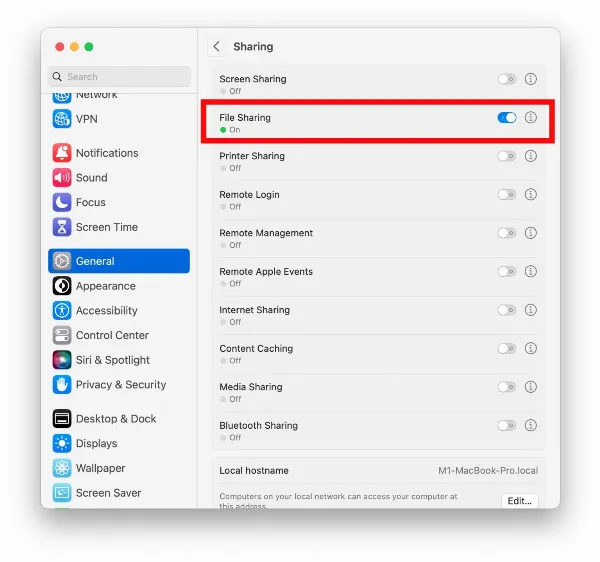 Giao diện cài đặt bật tính năng chia sẻ file trên hệ điều hành macOS Ventura
Giao diện cài đặt bật tính năng chia sẻ file trên hệ điều hành macOS Ventura
Bước 4: Tùy Chỉnh Cài Đặt Chia Sẻ File
Nhấn vào biểu tượng chữ (i) nhỏ bên cạnh tùy chọn File Sharing (Chia sẻ File) để truy cập các cài đặt nâng cao. Tại đây, bạn có thể thiết lập quyền truy cập cho từng người dùng, chọn sử dụng giao thức SMB và kích hoạt Windows File Sharing cho các tài khoản cụ thể.
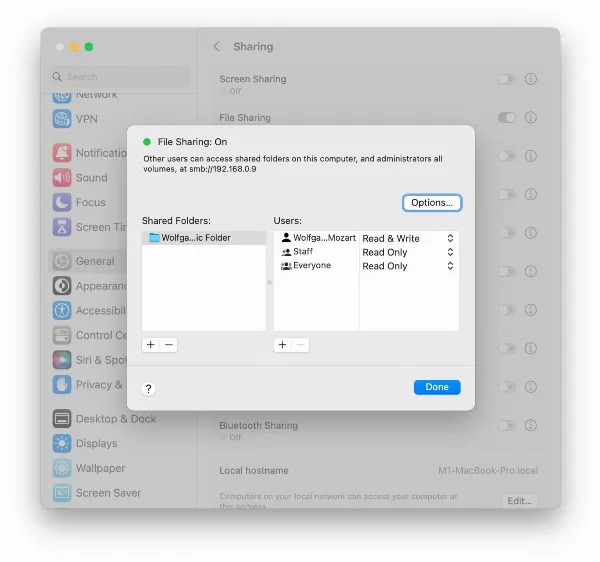 Giao diện tùy chỉnh các cài đặt chia sẻ file trên macOS Ventura
Giao diện tùy chỉnh các cài đặt chia sẻ file trên macOS Ventura
Bước 5: Khám Phá Thêm Tùy Chọn
Nhấn vào nút Options… (Tùy chọn…) để khám phá thêm các tùy chọn chia sẻ file khác. Tại đây, bạn có thể cấu hình chi tiết hơn cho phù hợp với nhu cầu sử dụng.
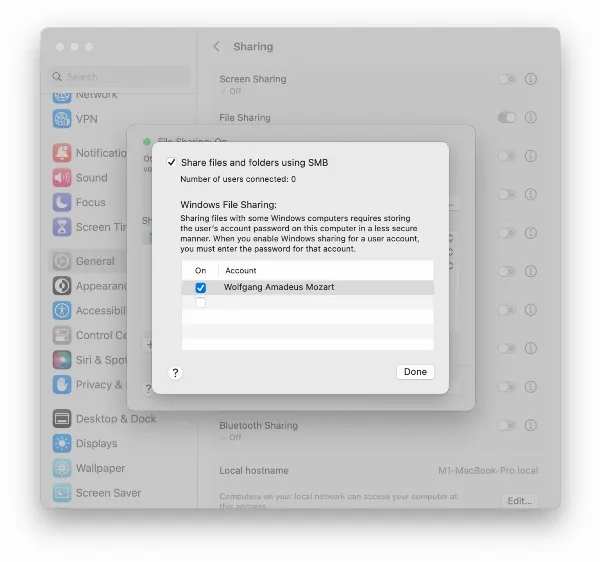 Giao diện các tùy chọn chia sẻ file nâng cao trên macOS Ventura
Giao diện các tùy chọn chia sẻ file nâng cao trên macOS Ventura
Kết Nối Với Máy Mac Sau Khi Bật Chia Sẻ File
Sau khi kích hoạt tính năng File Sharing (Chia sẻ File), bạn có thể dễ dàng kết nối với máy Mac của mình từ các thiết bị khác trong cùng mạng, bao gồm máy Mac, máy tính Windows, máy Linux, v.v.
Kết Nối Từ Máy Mac Khác
- Mở Finder.
- Trong thanh bên, chọn Network (Mạng).
- Tìm và chọn máy Mac bạn muốn kết nối.
Hoặc
- Mở Finder.
- Chọn Go (Đi) trên thanh menu.
- Chọn Connect to Server (Kết nối tới Máy chủ).
- Nhập địa chỉ máy chủ của máy Mac (ví dụ: smb://[địa chỉ IP của máy Mac]).
Tìm Địa Chỉ IP Của Máy Mac
Để kết nối từ thiết bị khác, bạn cần biết địa chỉ IP cục bộ của máy Mac.
- Mở System Settings (Cài đặt Hệ thống).
- Chọn Network (Mạng).
- Chọn kết nối mạng hiện tại (ví dụ: Wi-Fi).
- Nhấn vào Details… (Chi tiết…).
- Địa chỉ IP sẽ hiển thị trong phần TCP/IP.
Các Phương Thức Chia Sẻ File Khác
Ngoài chia sẻ file qua mạng, bạn có thể sử dụng AirDrop để gửi file nhanh chóng giữa các thiết bị Apple như máy Mac, iPhone và iPad. AirDrop là lựa chọn lý tưởng cho việc gửi file đơn lẻ hoặc gửi file theo nhóm mà không cần thiết lập mạng chia sẻ file truyền thống.
Kết Luận
Việc chia sẻ file trên macOS Ventura rất đơn giản và tiện lợi. Chỉ với vài bước thiết lập, bạn đã có thể dễ dàng trao đổi dữ liệu giữa máy Mac và các thiết bị khác trong cùng mạng nội bộ. Tính năng này giúp tối ưu hóa quy trình làm việc và tăng cường khả năng cộng tác giữa các thiết bị. Hãy tận dụng tính năng chia sẻ file trên macOS Ventura để nâng cao hiệu quả công việc của bạn. Nếu bạn thấy bài viết này hữu ích, hãy chia sẻ cho nhiều người cùng biết nhé!






































